Ctrl + Z gibi en yaygın klavye kısayollarına aşinasınızdır . Ancak kullandığınız programa bağlı olarak çok farklı işlevlere sahip olabilen bir klavye kısayolunun olduğunu biliyor muydunuz? Bu, çeşitli durumlarda zamandan ve üretkenlikten tasarruf etmenizi sağlayan Ctrl + M kısayoludur. Bu makalede size bu harika klavye kısayolunun ana kullanımlarını tanıtacağız.

İnternet tarayıcısında Ctrl + M
![]() İnternet tarayıcınız olarak Firefox kullanıyorsanız Ctrl + M kısayolu etkin sekmeyi sessize almanıza veya açmanıza olanak tanır. Çevrenizdeki insanları rahatsız etmeden video izlemek veya müzik dinlemek istiyorsanız ya da ilgili düğmeyi aramanıza gerek kalmadan görsel-işitsel içeriği duraklatmak istiyorsanız bu çok pratiktir. Sesi istediğiniz zaman açmak veya kapatmak için Ctrl+M tuşlarına basmanız yeterlidir.
İnternet tarayıcınız olarak Firefox kullanıyorsanız Ctrl + M kısayolu etkin sekmeyi sessize almanıza veya açmanıza olanak tanır. Çevrenizdeki insanları rahatsız etmeden video izlemek veya müzik dinlemek istiyorsanız ya da ilgili düğmeyi aramanıza gerek kalmadan görsel-işitsel içeriği duraklatmak istiyorsanız bu çok pratiktir. Sesi istediğiniz zaman açmak veya kapatmak için Ctrl+M tuşlarına basmanız yeterlidir.
Microsoft PowerPoint'te Ctrl + M

Sunum oluşturmak için Microsoft PowerPoint kullanıyorsanız, Ctrl+M kısayolu seçtiğiniz slayttan sonra yeni bir boş slayt eklemenizi sağlar. Ekle menüsüne veya şerite gitmek zorunda kalmadan sununuza içerik eklemenin hızlı bir yoludur. Daha sonra metin, resim, grafik veya animasyon ekleyerek slaydı istediğiniz gibi özelleştirebilirsiniz.
Outlook'ta Ctrl+M
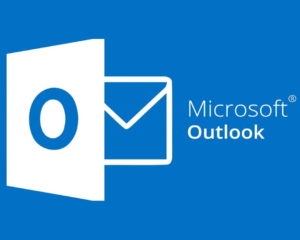 Outlook'u e-posta istemciniz olarak kullanıyorsanız, Ctrl+M kısayolu tüm e-postalarınızı aynı anda gönderip almanıza olanak tanır. Gelen kutunuzu sunucuyla senkronize etmek ve Gönder/Al düğmesini tıklamanıza gerek kalmadan yeni mesaj alıp almadığınızı kontrol etmek istiyorsanız bu kullanışlı bir özelliktir. Bu kısayolu, yeni yazdığınız bir mesajı Gönder düğmesine tıklamanıza gerek kalmadan göndermek için de kullanabilirsiniz.
Outlook'u e-posta istemciniz olarak kullanıyorsanız, Ctrl+M kısayolu tüm e-postalarınızı aynı anda gönderip almanıza olanak tanır. Gelen kutunuzu sunucuyla senkronize etmek ve Gönder/Al düğmesini tıklamanıza gerek kalmadan yeni mesaj alıp almadığınızı kontrol etmek istiyorsanız bu kullanışlı bir özelliktir. Bu kısayolu, yeni yazdığınız bir mesajı Gönder düğmesine tıklamanıza gerek kalmadan göndermek için de kullanabilirsiniz.
Word ve diğer kelime işlemcilerde Ctrl + M
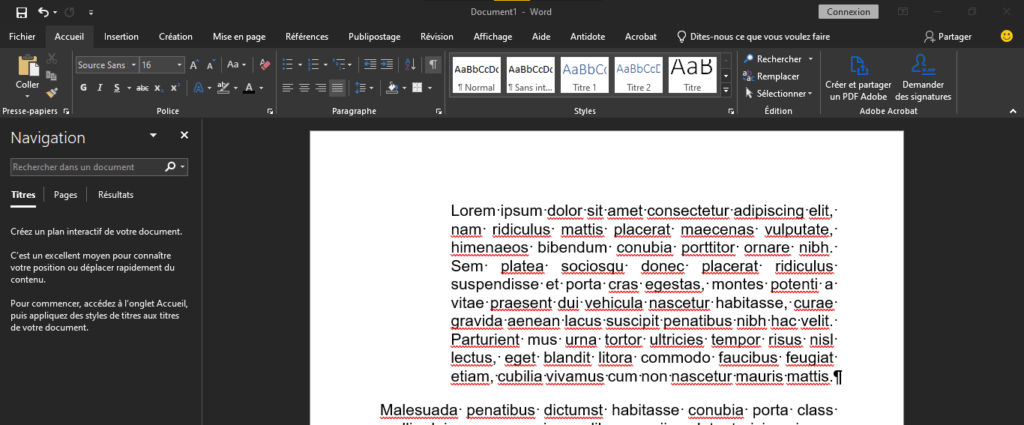
Word veya başka bir kelime işlem yazılımı kullanıyorsanız, Ctrl+M kısayolu, seçtiğiniz veya imlecinizin bulunduğu paragrafın girintisini artırmanıza olanak tanır. Metninizin biçimini değiştirmenin ve paragraflar veya madde işaretli listeler oluşturmanın basit bir yoludur. Bu kısayola birkaç kez basarsanız girintiyi yavaş yavaş artırırsınız. Girintiyi azaltmak istiyorsanız Ctrl+Shift+M tuşlarına basmanız yeterlidir.
Windows Media Player'da Ctrl + M
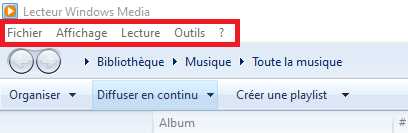
Medya oynatıcınız olarak Windows Media Player kullanıyorsanız, Ctrl+M kısayolu ekranın üst kısmındaki Dosya menüsünü göstermenize veya gizlemenize olanak tanır. Bu menü, bir dosyayı açma, bir çalma listesini kaydetme, ayarları değiştirme veya programdan çıkma gibi farklı seçeneklere erişmenizi sağlar. Bu seçeneklere fareyi kullanmadan hızlı bir şekilde erişmek istiyorsanız, menünün görünmesini veya kaybolmasını sağlamak için Ctrl + M tuşlarına basmanız yeterlidir.
Photoshop'ta Ctrl + M
 Görüntü düzenleme yazılımınız olarak Photoshop kullanıyorsanız Ctrl + M kısayolu Eğriler penceresini açmanıza olanak tanır. Bu pencere, tonların dağılımını temsil eden bir eğriyi ayarlayarak görüntünüzün parlaklığını ve kontrastını değiştirmenize olanak sağlar. Böylece görüntünüzün keskinliğini, dinamizmini veya gerçekçiliğini artırmak gibi çeşitli görsel efektler oluşturabilirsiniz. Bu kısayolu kullanmak için görüntü veya ayarlama katmanı gibi eğrileri destekleyen bir katmanda olduğunuzdan emin olun.
Görüntü düzenleme yazılımınız olarak Photoshop kullanıyorsanız Ctrl + M kısayolu Eğriler penceresini açmanıza olanak tanır. Bu pencere, tonların dağılımını temsil eden bir eğriyi ayarlayarak görüntünüzün parlaklığını ve kontrastını değiştirmenize olanak sağlar. Böylece görüntünüzün keskinliğini, dinamizmini veya gerçekçiliğini artırmak gibi çeşitli görsel efektler oluşturabilirsiniz. Bu kısayolu kullanmak için görüntü veya ayarlama katmanı gibi eğrileri destekleyen bir katmanda olduğunuzdan emin olun.
SSS
Ctrl + M klavye kısayolu nedir?
Ctrl+M klavye kısayolu, kullandığınız programa bağlı olarak çok farklı işlevlere sahip olabilen bir tuş birleşimidir. Sesi kapatmanıza, slayt eklemenize, e-posta göndermenize, girintiyi artırmanıza, menü göstermenize veya pencere açmanıza olanak tanır.
Ctrl + M klavye kısayolu nasıl kullanılır?
Bu klavye kısayolunu kullanmak için Ctrl tuşunu basılı tutun ve basılı tutarken M tuşuna basın Kısayolun işlevi, tuşlara bastığınız anda kullandığınız programa bağlı olacaktır.
Ctrl + M klavye kısayolunu hangi programlarda kullanabilirim?
Ctrl+M klavye kısayolunu Firefox, Microsoft PowerPoint, Outlook, Word, Windows Media Player veya Photoshop gibi birçok programda kullanabilirsiniz. Her programın bu kısayolla ilişkili kendi işlevi vardır. Örneğin, Firefox'ta etkin sekmenin sesini kapatmanıza olanak tanırken, PowerPoint'te yeni bir boş slayt eklemenize olanak tanır.
Ctrl + M klavye kısayolu nasıl değiştirilir veya devre dışı bırakılır?
Belirli bir program için Ctrl+M klavye kısayolunu değiştirmek veya devre dışı bırakmak istiyorsanız söz konusu programın ayarlarına veya seçeneklerine bakmanız gerekir. Bazı programlar klavye kısayollarını tercihlerinize göre özelleştirmenize izin verirken bazıları size bu seçeneği sunmaz. Bilgisayarınızın klavye kısayollarını yönetmek için üçüncü taraf yazılımları da kullanabilirsiniz.
Çözüm
Gördüğünüz gibi Ctrl + M kısayolu, kullandığınız programa bağlı olarak çok farklı işlevlere sahip olabilen çok yönlü bir klavye kısayoludur. Sesi yönetmenize, sunumlar oluşturmanıza, e-posta göndermenize, metni biçimlendirmenize, seçeneklere erişmenize veya görüntüleri düzenlemenize yardımcı olabilir. Sizi bu harika klavye kısayolunu denemeye ve faydalarını kendiniz keşfetmeye davet ediyoruz.




